Функцията работи с дяла, който е във формат NTFS
- Компресирането на файлове може да бъде полезно за SSD, тъй като те идват с ограничено място за съхранение.
- Функцията Разрешаване на компресиране на файлове и папки е достъпна само за файловата система NTFS.
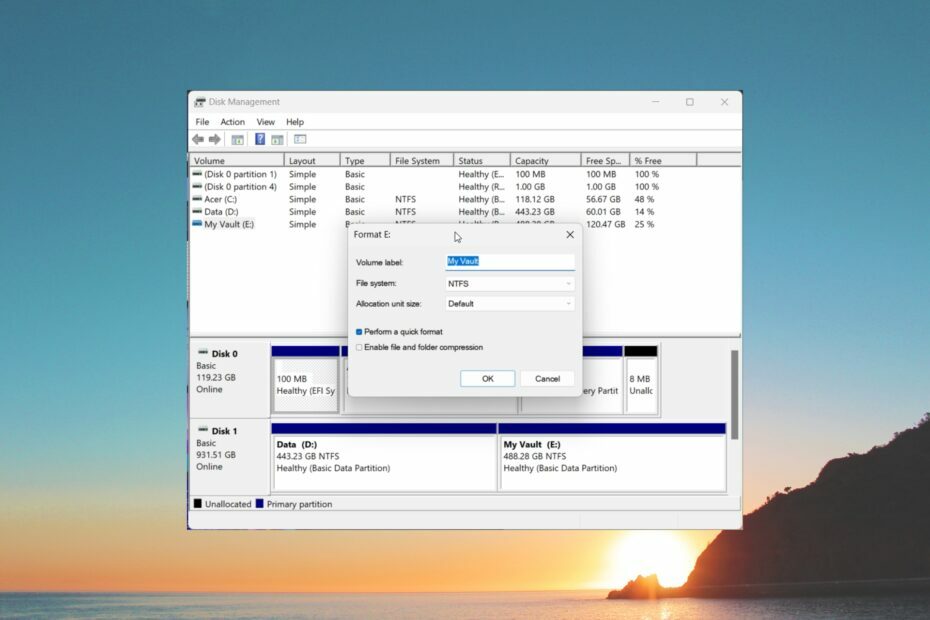
хИНСТАЛИРАЙТЕ КАТО КЛИКНЕТЕ ВЪРХУ ИЗТЕГЛЯНЕ НА ФАЙЛА
- Изтеглете Restoro PC Repair Tool който идва с патентовани технологии (наличен патент тук).
- Кликнете Започни сканиране за да намерите проблеми с Windows, които може да причиняват проблеми с компютъра.
- Кликнете Поправи всичко за отстраняване на проблеми, засягащи сигурността и производителността на вашия компютър.
- Restoro е изтеглен от 0 читатели този месец.
Намаляването на размера на файла или папката ви дава допълнително място на вашия компютър за други важни неща. Ние обикновено ZIP файла и ги декомпресирайте, когато е необходимо.
Но Windows OS има нова функция, която улеснява активирането на компресиране на файлове и папки. В това ръководство ще научим повече за тази функция и ще видим как работи.
- Какво представлява функцията за активиране на компресиране на файлове и папки?
- Каква е връзката между NTFS и функцията Enable File and Folder Compression?
- Какви са идеалните случаи за активиране на компресиране на файлове и папки?
- Как да използвате Enable File and Folder Compression в Windows?
- Кога не трябва да използвам функцията за компресиране на файлове?
Какво представлява функцията за активиране на компресиране на файлове и папки?

Windows OS идва с функция, наречена Активирайте компресирането на файлове и папки, което ви позволява да компресирате файла и папките и да ги използвате, без да ги декомпресирате.
Тази функция е достъпна в инструмента за управление на дискове. Използване на функцията за компресиране на файлове и папки, излишни данни на файл, текстови знаци във файла и др. се премахват и компресират, за да спестят място.
Имайте предвид обаче, че тъй като файловете са компресирани с помощта на Активирайте компресирането на файлове и папки на вашия компютър ще отнеме известно време, за да го отвори, тъй като на практика не го декомпресира.
Хубавото на Активирайте компресирането на файлове и папки функцията е, че просто ви позволява да компресирате данните, можете да получите достъп до всичко, без да губите нищо. Това се нарича компресия без загуба.
Каква е връзката между NTFS и функцията Enable File and Folder Compression?
Много от нашите читатели задават въпроса каква е връзката между NTFS и Активирайте компресирането на файлове и папки особеност.
Те посочиха защо функцията за компресиране на файлове и папки не се вижда за всички драйвери или дялове на техните компютри.
Експертен съвет:
СПОНСОРИРАНА
Някои проблеми с компютъра са трудни за справяне, особено когато става въпрос за повредени хранилища или липсващи файлове на Windows. Ако имате проблеми с коригирането на грешка, системата ви може да е частично повредена.
Препоръчваме да инсталирате Restoro, инструмент, който ще сканира вашата машина и ще идентифицира каква е грешката.
Натисни тук за да изтеглите и започнете да поправяте.
Отговорът на този въпрос е, че техниката за компресиране на файлове в Windows компресира устройство, което е част от NTFS файлова система. По-специално, на Активирайте компресирането на файлове и папки използва вградена функция за компресиране, наречена NTFS компресия.
Така че вие всъщност използвате функцията за компресиране на NTFS, която задвижва данните в контролния блок и компресира всяка единица автоматично и поотделно.
Какви са идеалните случаи за активиране на компресиране на файлове и папки?
Не винаги бихте искали да използвате Активирайте компресирането на файлове и папки особеност. По-долу са някои от най-добрите и подходящи сценарии, при които можете да изберете тази функция за компресиране.
- Можете да компресирате файлове и папки, които не се използват редовно. Компресирането им ще ви позволи да ги отваряте, когато имате нужда от тях, докато останалите няма да изядат пространството.
- Компресирането на файлове може да бъде полезно, особено за SSD, които имат ограничена квота на налично пространство.
- Файловете, които трябва да се споделят по мрежата, могат да бъдат компресирани с помощта на функцията за компресиране и данните могат да бъдат запазени, докато процесът на прехвърляне може да се извърши с добра скорост.
- Освен това, ако процесорната мощност на вашия компютър е бавна, можете да компресирате файловете, освобождавайки повече ресурси за други важни задачи.
- Как да прехвърляте безжично файлове от компютър към Android
- Вече имате достъп до лиценз за споделено устройство на Teams на Android
Как да използвате Enable File and Folder Compression в Windows?
- Натисни Печеля ключ за отваряне на Започнете меню.
- Въведете Управление на дискове и отворете горния резултат.
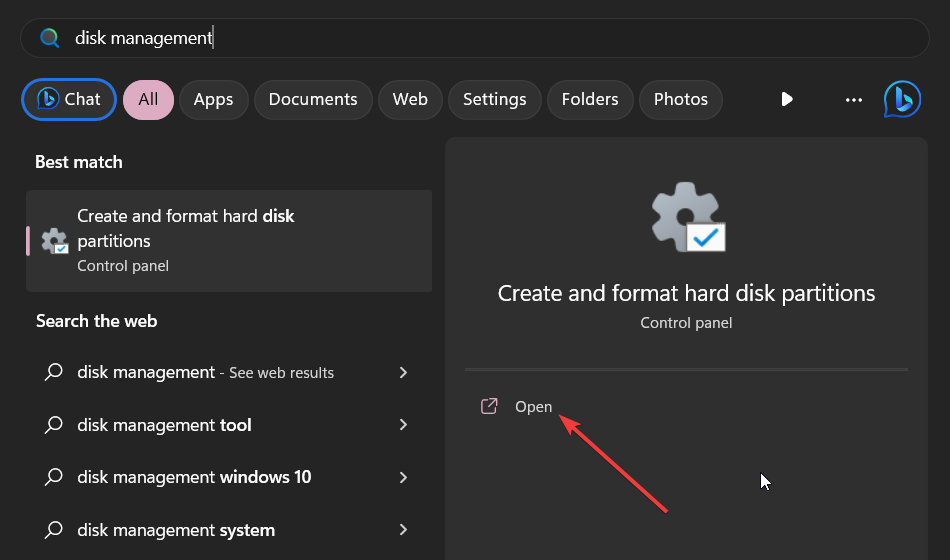
- Щракнете с десния бутон върху вече създадения NTFS дял или NTFS дяла, който наскоро сте създали, и изберете формат.

- Поставете отметка в квадратчето за Разрешете компресирането на файлове и папки. Избирането на тази опция автоматично ще компресира всичко в дяла.

Горните стъпки са добри, ако имате дял на NTFS файлова система, тъй като компресирането на файлове и папки е достъпно само за NTFS.
В случай, че имате файлова система FAT32, можете първо да ги конвертирате в NTFS и след това да използвате функцията за компресиране на файлове и папки.
Кога не трябва да използвам функцията за компресиране на файлове?
Ето някои видове файлове, които не трябва да компресирате или да мислите за компресиране:
- Системни файлове и папки на Windows. Тъй като компресирането на тези файлове може да повлияе на производителността на системата ви, всъщност може да счупи системата ви.
- Файлове, които вече са компресирани, не трябва да се компресират. Това е така, защото няма да видите много подобрения и ще има незначително пестене на файлово пространство.
- Бихме ви посъветвали да използвате компресирането на файлове и папки за папките на играта, тъй като това ще доведе до забавяне на играта и няма да получите оптимална производителност.
Това е всичко от нас в това ръководство. В случай, че искате да компресирате други файлови формати, можете да разгледате списъка с някои от най-добрите инструменти за компресиране на файлове които можете да изберете на вашия компютър с Windows.
Чувствайте се свободни да ни уведомите в коментарите по-долу, ако сте разбрали как работи функцията за компресиране на файлове и папки и кога трябва да използвате тази функция.
Все още имате проблеми? Коригирайте ги с този инструмент:
СПОНСОРИРАНА
Ако съветите по-горе не са разрешили проблема ви, вашият компютър може да има по-сериозни проблеми с Windows. Препоръчваме изтегляне на този инструмент за поправка на компютър (оценен като страхотен на TrustPilot.com), за да се справите лесно с тях. След инсталирането просто щракнете върху Започни сканиране и след това натиснете Поправи всичко.


![КОРЕКЦИЯ: Проблеми с черния екран в Windows 10 [Simple Guide]](/f/2e876f26407ec1e79006aff559576a36.jpg?width=300&height=460)